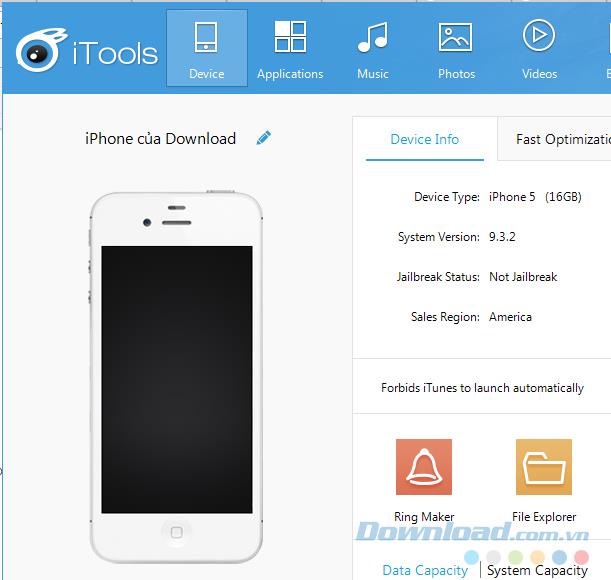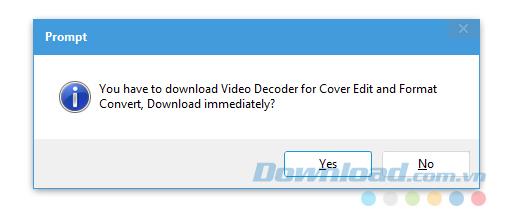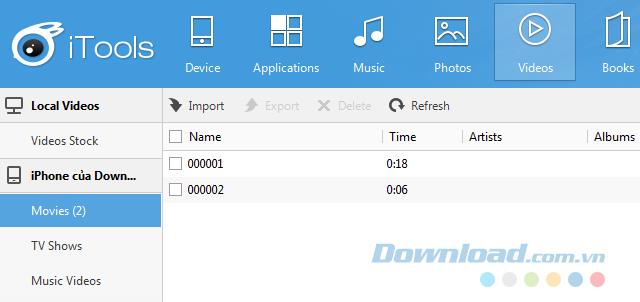पहले हम केवल iPhone , iPad के माध्यम से iTunes के माध्यम से वीडियो को कॉपी करना जानते थे, इसके अलावा, समान सुविधाओं के साथ एक और उपकरण है, जो iTools है। यदि iTunes कनेक्टेड डिवाइस को पहचानने में विफल रहता है, तो iTools का उपयोग करके वीडियो को iPhone में स्थानांतरित करना आपका एकमात्र शेष विकल्प है।
एक वास्तविक उपकरण होने के बावजूद, कई मायनों में iTunes iTools की तुलना में कम प्रभावी है (देखें "क्या iTools या iTunes बेहतर है? ") तो आईओएस डेटा में हेरफेर करने के लिए iTools का उपयोग करने वाले लोगों की संख्या अधिक से अधिक लोकप्रिय।
आईट्यून्स का उपयोग किए बिना iPhone में वीडियो कॉपी करें
ऐसा करने में सक्षम होने के लिए, उपयोगकर्ताओं को केवल iTunes और iTools सॉफ़्टवेयर स्थापित करने के लिए एक कंप्यूटर तैयार करने की आवश्यकता होती है, और कुछ वीडियो जिन्हें आप अपने फोन पर कॉपी करना चाहते हैं। फिर निम्नलिखित करने के लिए मुड़ें:
चरण 1: आप कंप्यूटर पर iTools सॉफ्टवेयर शुरू करते हैं, डिवाइस से जुड़े केबल को प्लग करते हैं और पहचान की प्रतीक्षा करते हैं।
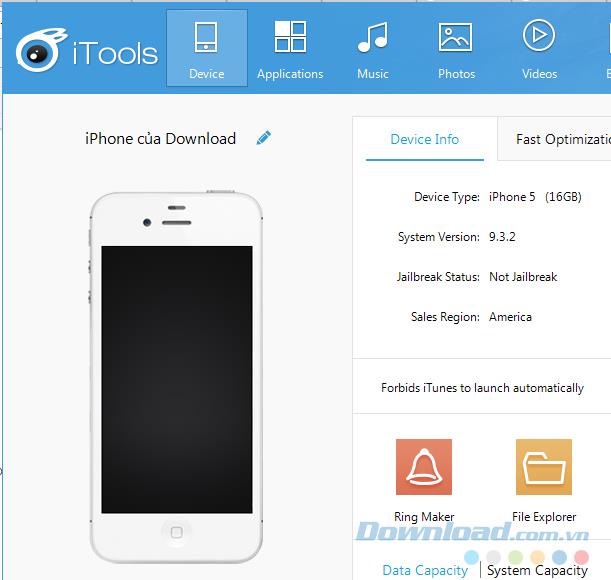
चरण 2: जब कनेक्शन सफल होता है, तो ऊपर दिए गए वीडियो और नीचे फिल्मों का चयन करें ।

इस समय, कार्यान्वयन विंडो iTools का उपयोग करते हुए iPhone पर वीडियो डालने के लिए दो सुझावों के साथ दिखाई देगी:
- ITool के अंतर्निहित विकल्पों का उपयोग करें ( फ़ाइल का चयन करें और फ़ोल्डर का चयन करें )।
- या सीधे अपने कंप्यूटर से वीडियो खींचें और उन्हें इस बॉक्स में छोड़ दें।

ITools का उपयोग करके कंप्यूटर से फोन पर वीडियो कॉपी करने के दो तरीके
चरण 3: सबसे तेज़ तरीका यह है कि आप अपने कंप्यूटर में जिन वीडियो को कॉपी करना चाहते हैं, उस फ़ोल्डर को खोलें, फिर प्रत्येक फ़ाइल (या शायद एक संपूर्ण फ़ोल्डर यदि आपने इसे अलग से बनाया है) का चयन करें, बाएं माउस बटन को दबाए रखें और इसे " ड्रैग फाइल " बॉक्स में खींचें। या इस विंडो में फ़ोल्डर "।

यदि उपरोक्त विकल्पों का उपयोग करते हैं, तो उस पर क्लिक करते समय, एक नई विंडोज विंडो आपके लिए उपयोग करने के लिए वीडियो का चयन करने के लिए दिखाई देगी, फिर प्रदर्शन करने के लिए खोलें ।

डिवाइस पर डालने के लिए वीडियो का चयन करें
पुष्टि करने के लिए ठीक क्लिक करें।

कुछ मामलों में, आपको बताया जाएगा कि आपको "एडिट के लिए वीडियो डिकोडर और एडिट फॉर्मेट कन्वर्ट" सॉफ्टवेयर इंस्टॉल करना होगा। डाउनलोड करने के लिए सहमत होने के लिए हां पर बायाँ-क्लिक करें ।
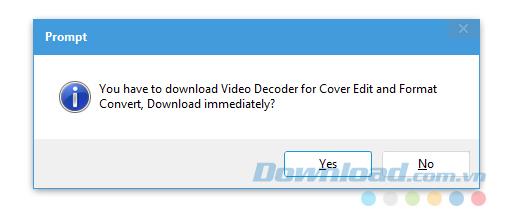
प्रक्रिया को पूरा करने के लिए कुछ पल प्रतीक्षा करें, फिर आपको नीचे दिए गए इंटरफ़ेस मिलेगा। मतलब कि ये वीडियो आपके iPhone और iPad में सफलतापूर्वक कॉपी कर लिया गया है।
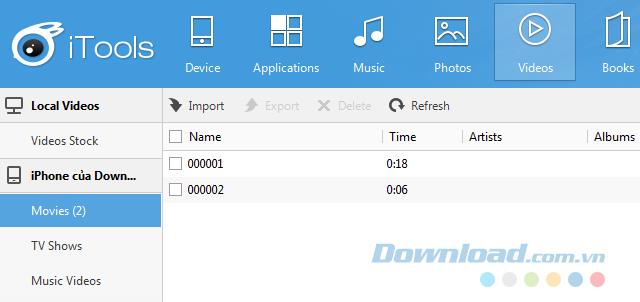
तो आईट्यून्स के अलावा, आईओएस वाले उपकरणों के उपयोगकर्ता अब अपने कंप्यूटर और फोन के बीच डेटा को आगे और पीछे कॉपी करने के लिए एक अन्य टूल का उपयोग कर सकते हैं।
वीडियो ट्यूटोरियल iPhone के लिए वीडियो कॉपी करने के लिए iTools का उपयोग करने के लिए
मैं आपको सफल कार्यान्वयन की कामना करता हूं!